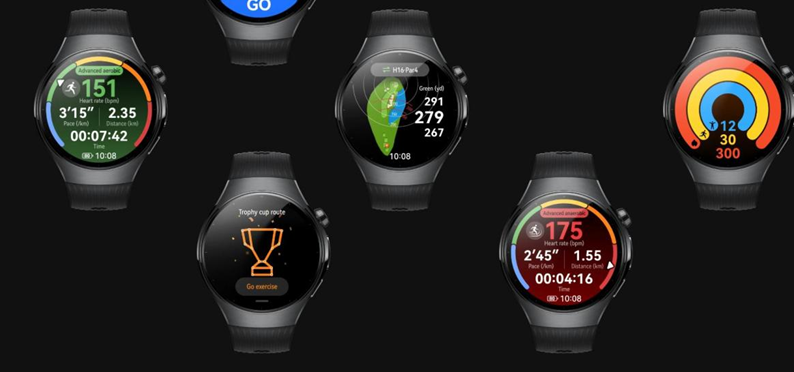Wprowadzenie
W dzisiejszym cyfrowym świecie dostosowanie DPI (punktów na cal) myszy może znacznie poprawić komfort użytkowania, szczególnie jeśli angażujesz się w takie działania, jak gry, projektowanie graficzne lub zadania wymagające precyzyjnej uwagi na szczegóły. Dostosowanie DPI pozwala na płynne przesuwanie myszy po ekranie, dostosowane do Twoich potrzeb związanych z precyzją. Ten przewodnik ma na celu dostarczenie Ci kompleksowego zrozumienia DPI i kroków potrzebnych do jego skutecznej zmiany na Twojej myszy.

Zrozumienie DPI i jego znaczenie
DPI, czyli punkty na cal, określa, jak bardzo porusza się kursor na ekranie na każdy fizyczny ruch myszy. Wysokie ustawienie DPI przekłada się na szybkie ruchy kursora po ekranie, idealne do wysokiej rozdzielczości wyświetlaczy, podczas gdy niskie DPI jest odpowiednie do zadań wymagających precyzji i kontroli, często preferowane przez projektantów i konkurencyjnych graczy. Świadomość typowych zadań i ustawień wyświetlania pomoże Ci wybrać optymalne ustawienia DPI.
Przejście od zrozumienia DPI do faktycznego zlokalizowania obecnych ustawień jest kluczowe. Zanim dokonasz jakichkolwiek zmian, przyjrzyjmy się, jak zweryfikować swoje obecne DPI.
Jak sprawdzić swoje obecne DPI
Znajomość swojego aktualnego ustawienia DPI jest kluczowa do dokonania przemyślanych zmian. Istnieje kilka sposobów sprawdzenia tych informacji:
- Ustawienia myszy na komputerze:
- Przejdź do ‘Panel sterowania’ > ‘Sprzęt i dźwięk’ > ‘Urządzenia i drukarki’.
- Kliknij prawym przyciskiem myszy na ikonę myszy i wybierz ‘Ustawienia myszy’.
-
Zejdź do zakładki opcji wskaźnika, aby znaleźć informacje o DPI.
-
Oprogramowanie myszy:
-
Jeśli Twoja mysz była dostarczona z dedykowanym oprogramowaniem, uzyskaj do niego dostęp, aby zobaczyć ustawienia DPI.
-
Przycisk DPI:
- Niektóre myszy mają przycisk DPI, który przełącza między różnymi ustawieniami, umożliwiając łatwe eksperymentowanie z różnymi poziomami DPI.
Gdy już zrozumiesz swoje obecne DPI, porozmawiajmy o różnych metodach zmiany, w zależności od typu Twojej myszy.

Kroki zmiany DPI na Twojej myszy
Metoda, którą wybierzesz do zmiany DPI, może się różnić w zależności od typu myszy, którą posiadasz, i Twoich personalnych preferencji. Zagłębmy się w szczegóły:
Zmiana DPI na różnych typach myszy
- Standardowa mysz:
-
Zmiany DPI można zazwyczaj dokonać za pośrednictwem ‘Ustawień myszy’ dostępnych w panelu sterowania komputera lub aplikacji ustawień.
-
Mysz gamingowa:
- Większość myszy gamingowych jest wyposażona w przycisk DPI, który umożliwia szybkie regulacje.
- Dodatkowo, oprogramowanie gamingowe od producentów często oferuje rozbudowane opcje dostosowywania.
Przejście z typów myszy do szczegółów wykorzystania narzędzi oprogramowania producenta może usprawnić proces dostosowywania DPI.
Korzystanie z oprogramowania producenta do regulacji DPI
Wielu producentów dostarcza oprogramowanie dopasowane do ich myszy, oferujące rozszerzone możliwości:
- Instalacja z płyty CD lub strony internetowej:
-
Marki takie jak Logitech, Razer i Corsair oferują potężne rozwiązania programowe. Zainstaluj je z płyty CD lub pobierz najnowszą wersję ze strony internetowej producenta.
-
Nawigacja i regulacja:
- Po zainstalowaniu, korzystaj z interfejsu oprogramowania, aby ustawić preferowane poziomy DPI.
- Wiele platform wspiera zapisywanie profili dla różnych aktywności, oferując elastyczność w różnych zadaniach.
Przechodząc od użycia oprogramowania, możesz napotkać sytuacje, w których narzędzia programowe nie są dostępne i potrzebne są ręczne regulacje.
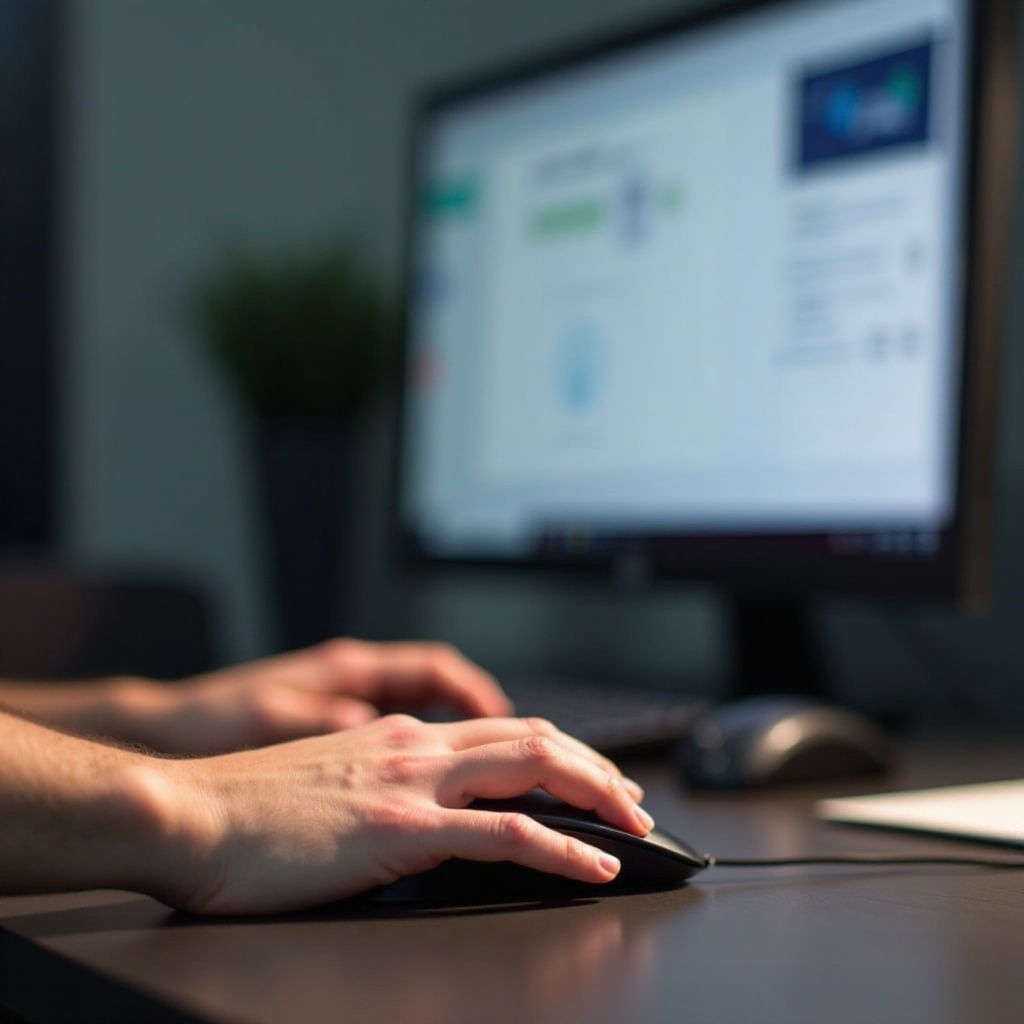
Ręczna regulacja DPI bez oprogramowania
Nawet bez specjalistycznego oprogramowania, ręczne korekty DPI są możliwe:
- Ustawienia panelu sterowania:
-
Dostęp do właściwości myszy przez panel sterowania, aby dostosować takie ustawienia jak szybkość wskaźnika, skutecznie symulując zmiany DPI.
-
Dostosowanie szybkości wskaźnika:
- Odnalezienie odpowiedniej równowagi pomiędzy zmniejszaniem a zwiększaniem czułości może pomóc w osiągnięciu pożądanej kontroli.
Testowanie i dostrajanie ustawień jest kluczowym krokiem w celu zapewnienia najlepszego doświadczenia.
Testowanie i dostrajanie ustawień
Po ustawieniu preferowanego DPI, testowanie i dalsze dostosowywanie może poprawić Twoją wydajność:
- Próby i błędy:
-
Zastosuj nowe ustawienia w różnorodnym środowisku, takim jak gry, projektowanie graficzne i przeglądanie internetu, aby ocenić funkcjonalność.
-
Dostrajanie:
- Wiele aplikacji, jak gry i oprogramowanie projektowe, oferuje dodatkowe ustawienia, które mogą dalszym stopniu poprawić precyzję i kontrolę.
Jeśli te ustawienia nadal nie odpowiadają, nie martw się — omówimy, jak rozwiązywać typowe problemy.
Typowe problemy i ich rozwiązywanie
Czasami regulacje mogą prowadzić do problemów takich jak niepewne ruchy lub niespójne śledzenie, które można zazwyczaj rozwiązać przez:
- Aktualizacje sterowników:
-
Zweryfikuj, czy sterowniki myszy są aktualne, sprawdzając przez menedżera urządzeń.
-
Zgodność z powierzchnią:
-
Jakościowa podkładka pod mysz może znacznie poprawić dokładność i spójność śledzenia.
-
Przywracanie ustawień:
- Jeśli problemy będą się utrzymywać, rozważ przywrócenie ustawień domyślnych za pomocą oprogramowania myszy, aby ponownie skalibrować.
Dokładne rozwiązywanie problemów zazwyczaj rozwiązuje kwestie związane z DPI, prowadząc do płynniejszej, optymalnej wydajności.
Podsumowanie
Kalibracja DPI myszy to prosty proces, który może znacznie podnieść Twoją produktywność i komfort użytkowania. Niezależnie od tego, czy koncentrujesz się na grach, projektowaniu czy ogólnym użytkowaniu komputera, dostosowanie ustawień DPI zwiększa ogólną kontrolę i interakcję. Dzięki odpowiednim krokom i narzędziom możesz zdobyć precyzyjność potrzebną do każdego zadania cyfrowego.
Najczęściej zadawane pytania
Jak DPI wpływa na wydajność myszy?
DPI wpływa na prędkość i dokładność kursora na ekranie, co ma wpływ na precyzję potrzebną do różnych zadań, od podstawowej nawigacji po skomplikowane projekty.
Czy wszystkie myszy mają możliwość regulacji DPI?
Nie każda mysz obsługuje regulację DPI. Zazwyczaj ta funkcja dostępna jest w nowoczesnych lub gamingowych myszkach, które są projektowane z myślą o personalizacji.
Jaka jest rekomendowana wartość DPI do grania?
Zalecany zakres DPI do grania wynosi od 400 do 1200. Jednak w dużej mierze zależy to od stylu gry i osobistych preferencji, łącząc prędkość z precyzją.